※2024年10月17日更新
こんな悩みありませんか?
- ゲームブログの始め方が知りたい
- 実際の画面を見ながら始めてみたい
- ブログでどうすれば稼げるのか知りたい
この記事では「ゲームブログの始め方」をブログ歴3年の私が徹底解説します
実際の画面スクショを見ながら解説していくので、この記事の手順の通りに進むだけでOK
ゲームブログは月5万円以上を目指すことができ、私もブログで月8万円以上稼ぐことができています
月5万円以上を達成する方法も紹介しているので、ぜひ最後まで読んでみてくださいね
それでは本題へいきましょう!

まずはブログで収益を得るおもな方法を紹介します
- ASPアフィリエイト
- 物販
- Googleアドセンス
その中でも特に重要なASPアフィリエイトについて解説しますね
収益の柱となりますので、しっかり理解しておきましょう
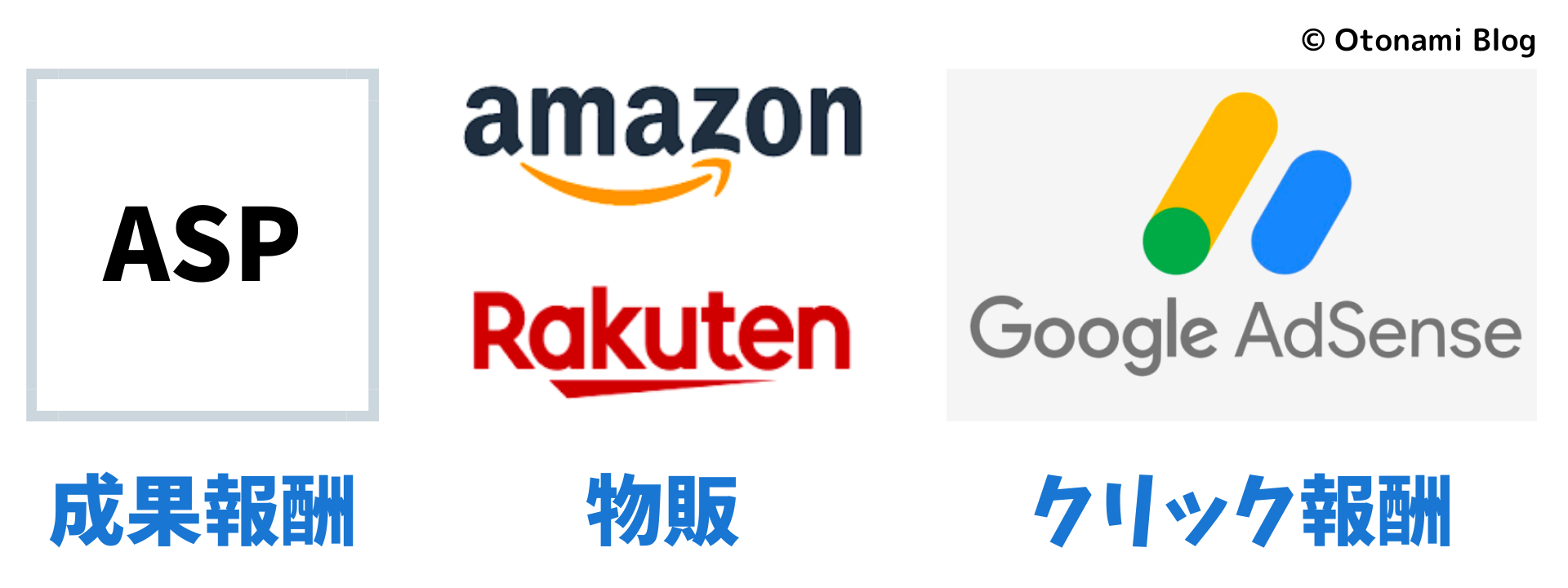
ASPアフィリエイト広告
成果報酬型広告とも呼ばれ、報酬金額が多いところが魅力
あなたのブログで紹介された広告から、読者が商品を購入または、登録などをすることによりASPから報酬がもらえるという仕組みです
下記の図で仕組みを紹介します
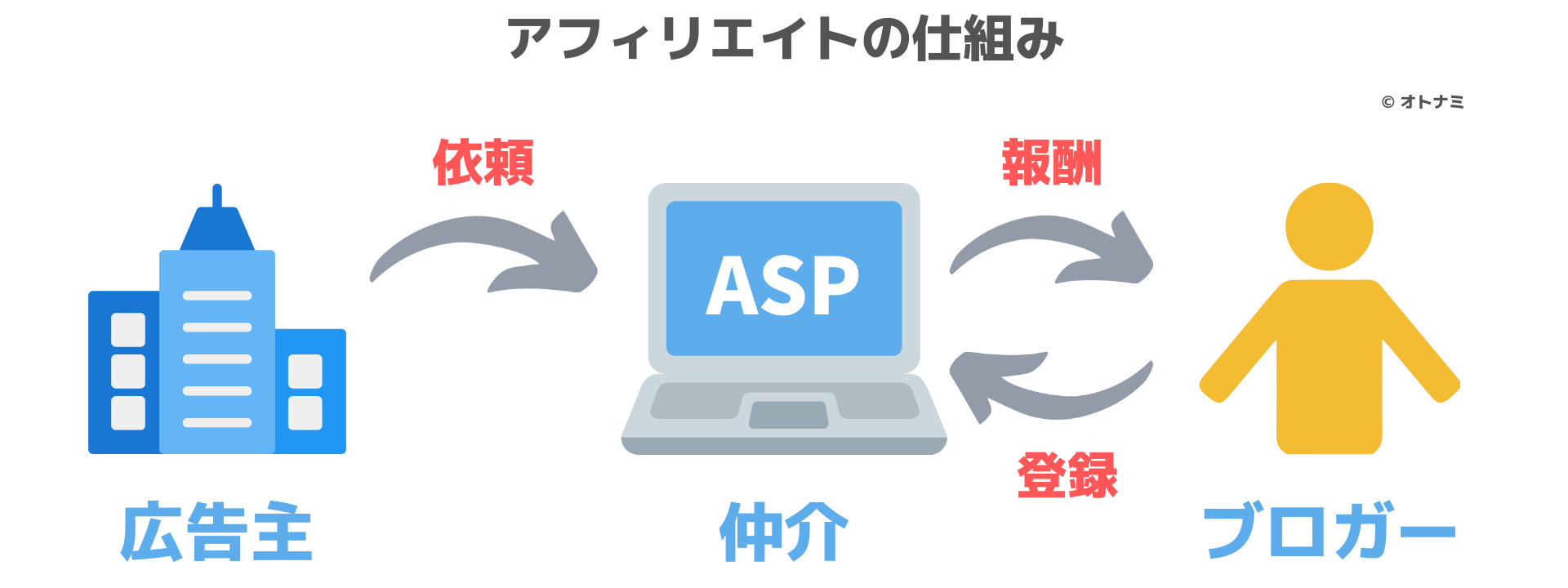
- 基本プレイ無料
- 全世界で7,500万人以上のプレイヤーが参加
- 単純な強さだけではなく、戦略が勝利のカギを握る
この魅力的なコンテンツをあなたのブログに掲載して読者が申し込みすると、ASPから報酬を得られます
報酬例
- 読者があなたのブログからサイトへアクセス
- RAID:Shadow Legendsをダウンロード
- 成果報酬は2,200円
- あなたへ2,200円支払われる
2,200円と聞くと低く感じるかもですが、ブログ運営を上手に継続&運用していき読者が増えていくと2,200円がとても魅力的になります
たとえば1日に1人でもあなたのサイトを経由して申し込みされた場合、2,200円×30日=66,000円/月の報酬額になります
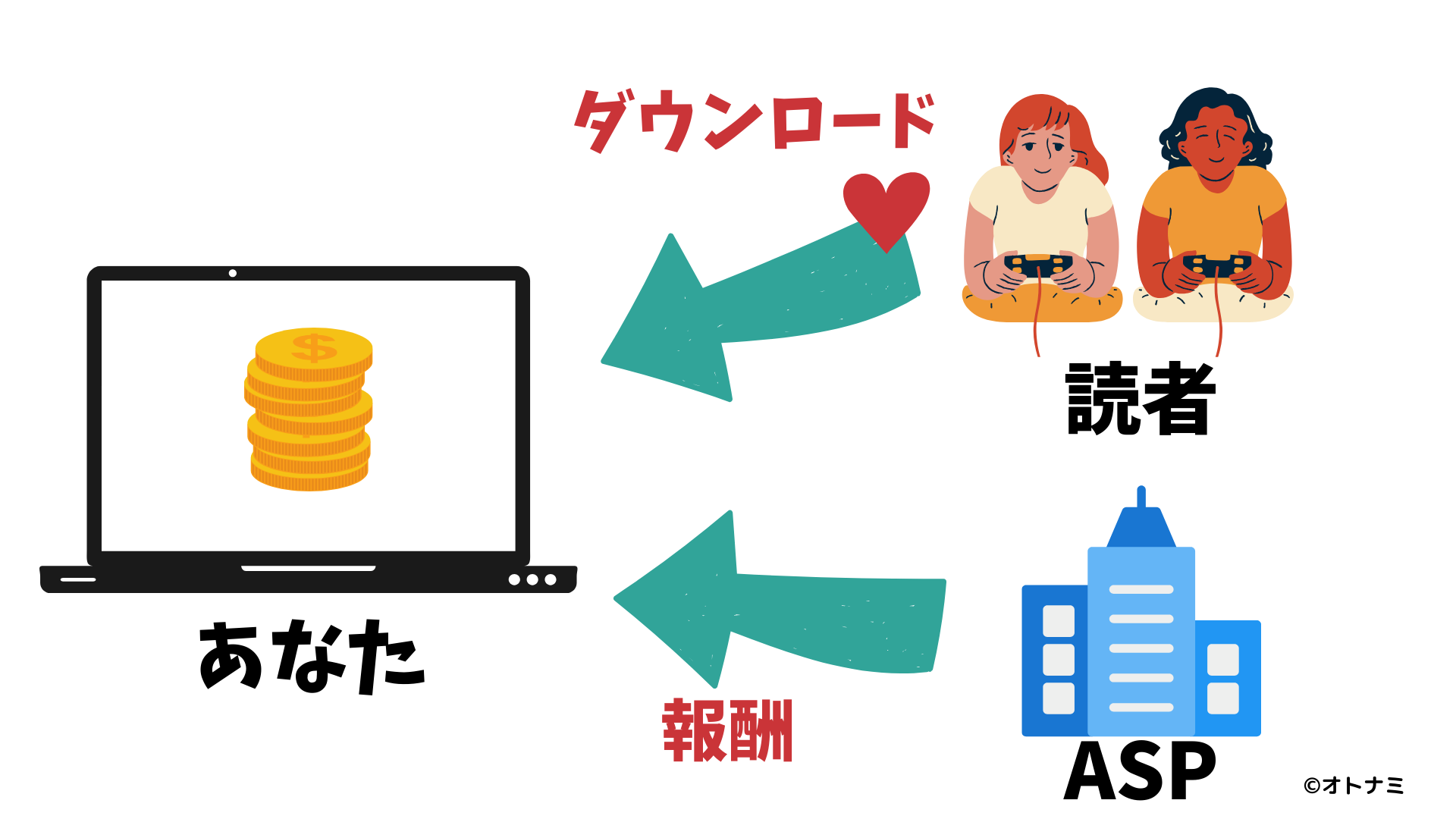
収益化に必須のASPアフィリエイト
難しそうなイメージを持つ方もいますが、仕組みはとても単純なんです
ブログで商品を紹介する → 売れると報酬がもらえる
物販とGoogleアドセンスについては以下の記事で詳しく解説しています!
こちらの記事ではブログで稼ぐために知っておきたい以下の項目について解説していきます 物販 Googleアドセンス ブログジャンルによっては必須の知識になりますので、チ[…]
【重要】収益を得るポイント
ブログで収益を得る方法についてはおもに以下の3種類です
- ASPアフィリエイト
- 物販
- Googleアドセンス
さらに踏み込んで収益性&重要度について解説します
収益を得るためにはとても重要な考え方ですので、必ず目をとおしてください
まずは、図で解説します
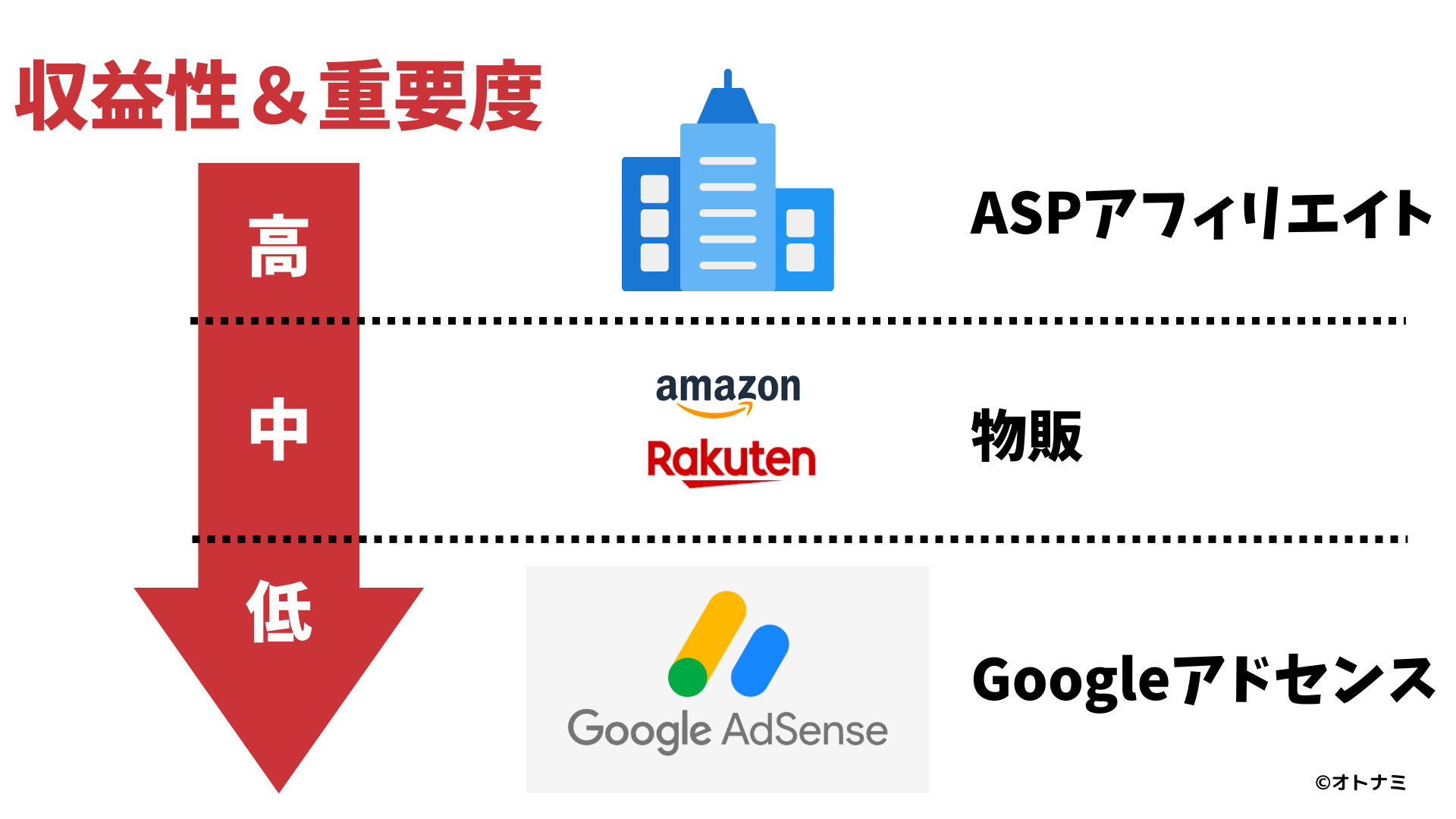
ブログでたくさんの収益を得るためには、単価という考え方がとても重要です
上記の図から分かるのは、収益性が高い=単価が高い=重要ということ
単価の低いGoogleアドセンスでブログ運営を頑張ったところで、収益は微々たるもの
なら、収益性の高いASPアフィリエイトへ力をかけた方がいいと分かります
とはいえ、ブログのジャンルによっては重要度が変わってきます
ゲームブログに関してはどうでしょうか?
下記にゲームブログと相性の良い収益方法をまとめてみました
| 相性 | |
| ASPアフィリエイト | ◎ |
| Googleアドセンス | ○ |
| 物販 | △ |
ゲームブログと相性がいいのはASPアフィリエイトです
無料登録するだけで報酬がもらえる案件が多いので収益化へ大きく貢献しますね
紹介例
- 2024年最新オススメMMOアプリ10選
- すきま時間でもできるTCGはコレ!
- カップルで楽しめるFPS3選
さて、収益を得る方法を理解したら
いよいよブログの開設です!
WordPressブログ開設
まずはザックリとWordPressブログの開設手順を確認していきましょう!
※これから説明するブログ立ち上げの手順はパソコン画面ですが、スマホやタブレットで始める方も同じ手順で進めていけますので安心して読み進めてください
- STEP 1サーバーに申し込むレンタルサーバーへ申し込みをします
- STEP 2プラン選択をする自分に合った契約プランを選択します
- STEP 3簡単セットアップを利用する簡単にブログ開設のセットアップができます
- STEP 4ブログの初期設定開設したブログのセットアップをします
手順1:サーバーに申し込む
ここからはサーバーの公式サイトと当ブログを両方開きながら進めてください
この記事ではコノハウィングを紹介しています
ちなみにサーバー会社はどこでもいいのですが
- 月額約600円と安い
- 初期設定が簡単
- サポートが手厚い
などの理由から、私はコノハウィングを使用しています
では、解説手順に戻りますね
まずは以下のリンクから「コノハウィング」公式サイトを開きましょう
公式サイトURL:https://www.conoha.jp/wing
![]()
公式サイトのトップページが表示されたら今すぐアカウント登録をクリックします
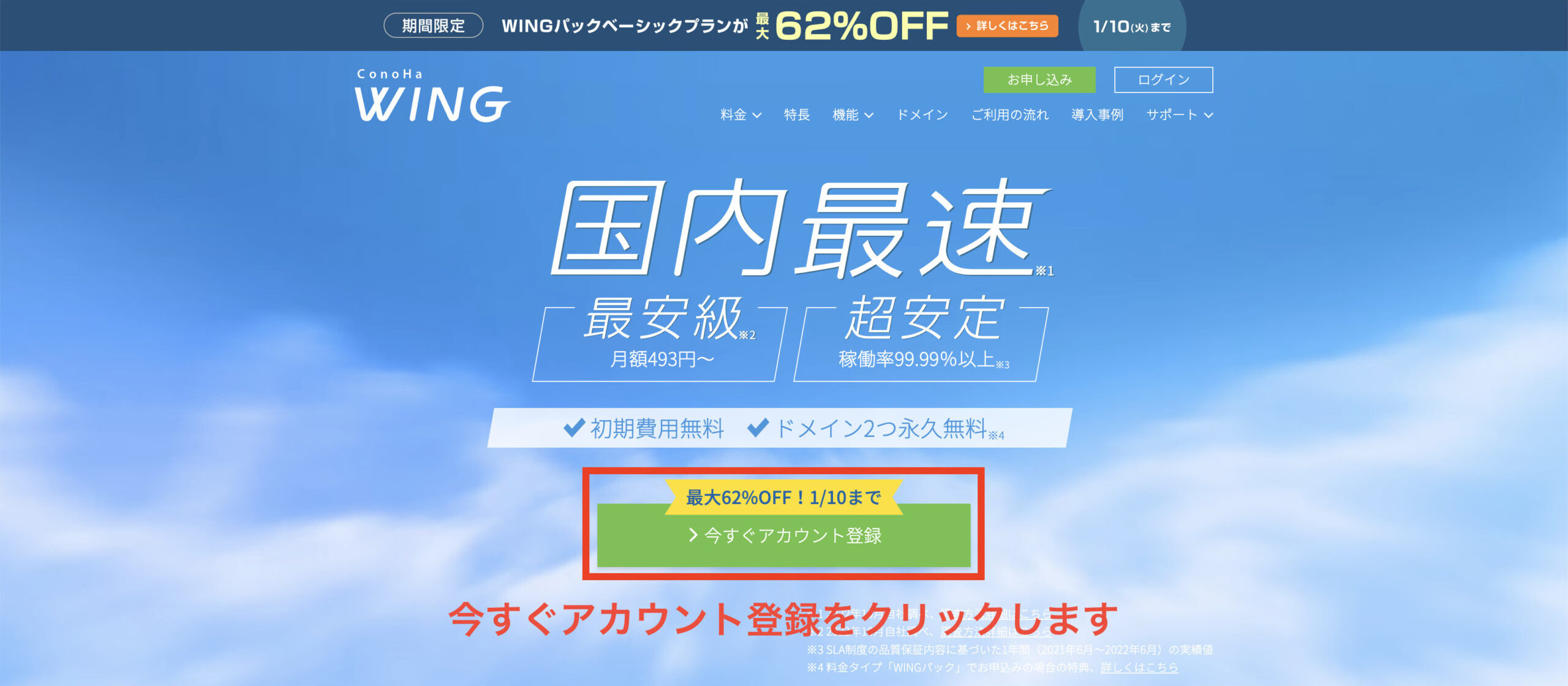
お申し込みページが開きますので、メールアドレスとパスワードを入力して次へをクリックします
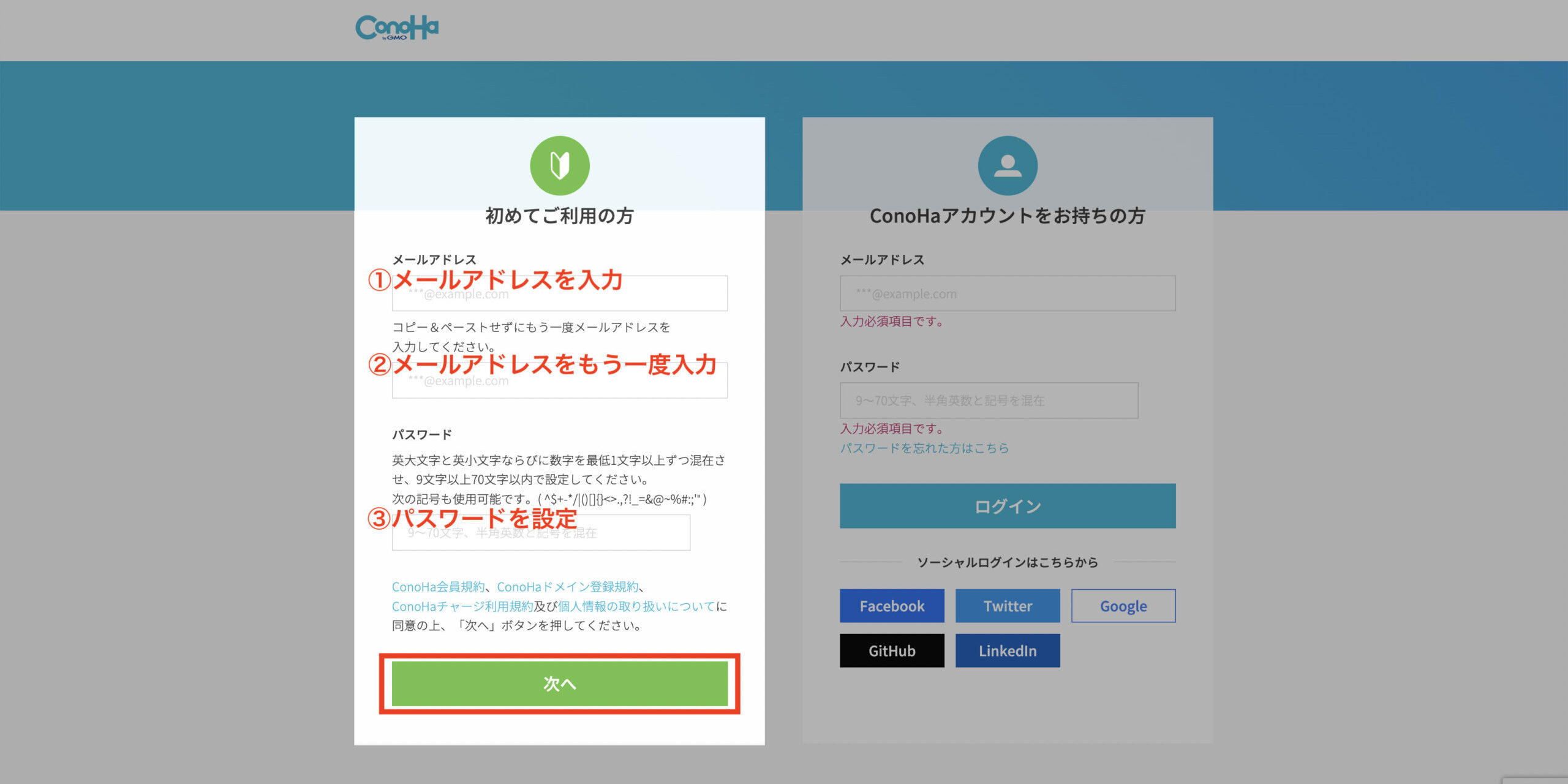
ここまででサーバーに申し込むことは完了しました
続いてプラン選択へ移ります
手順2:プランを選択する
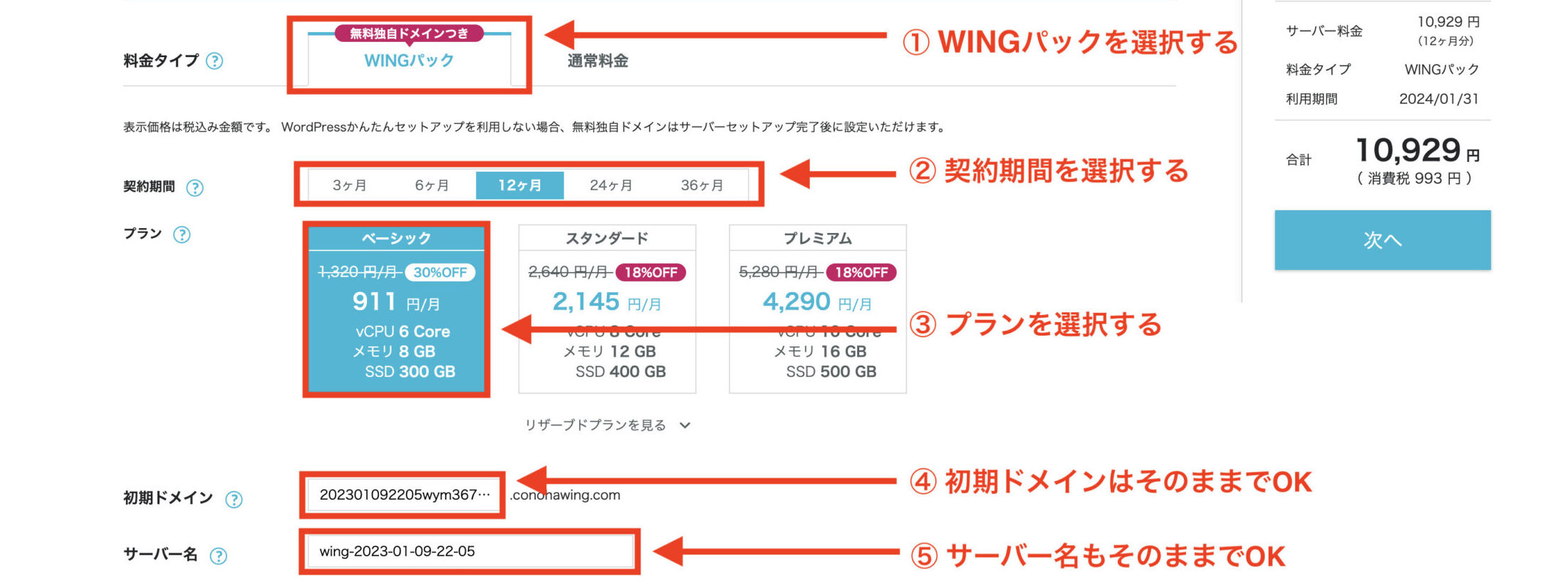
プランを選択をしていきます
料金タイプや契約期間など、順番に確認しながら入力していきましょう
- 料金タイプ:WINGパックを選択
- 契約期間:オススメは12ヶ月、お試しの人は3ヶ月
- プラン:ベーシックプランを選択
- 初期ドメイン:そのままでOK
- サーバー名:そのままでOK
手順3:簡単セットアップを利用する
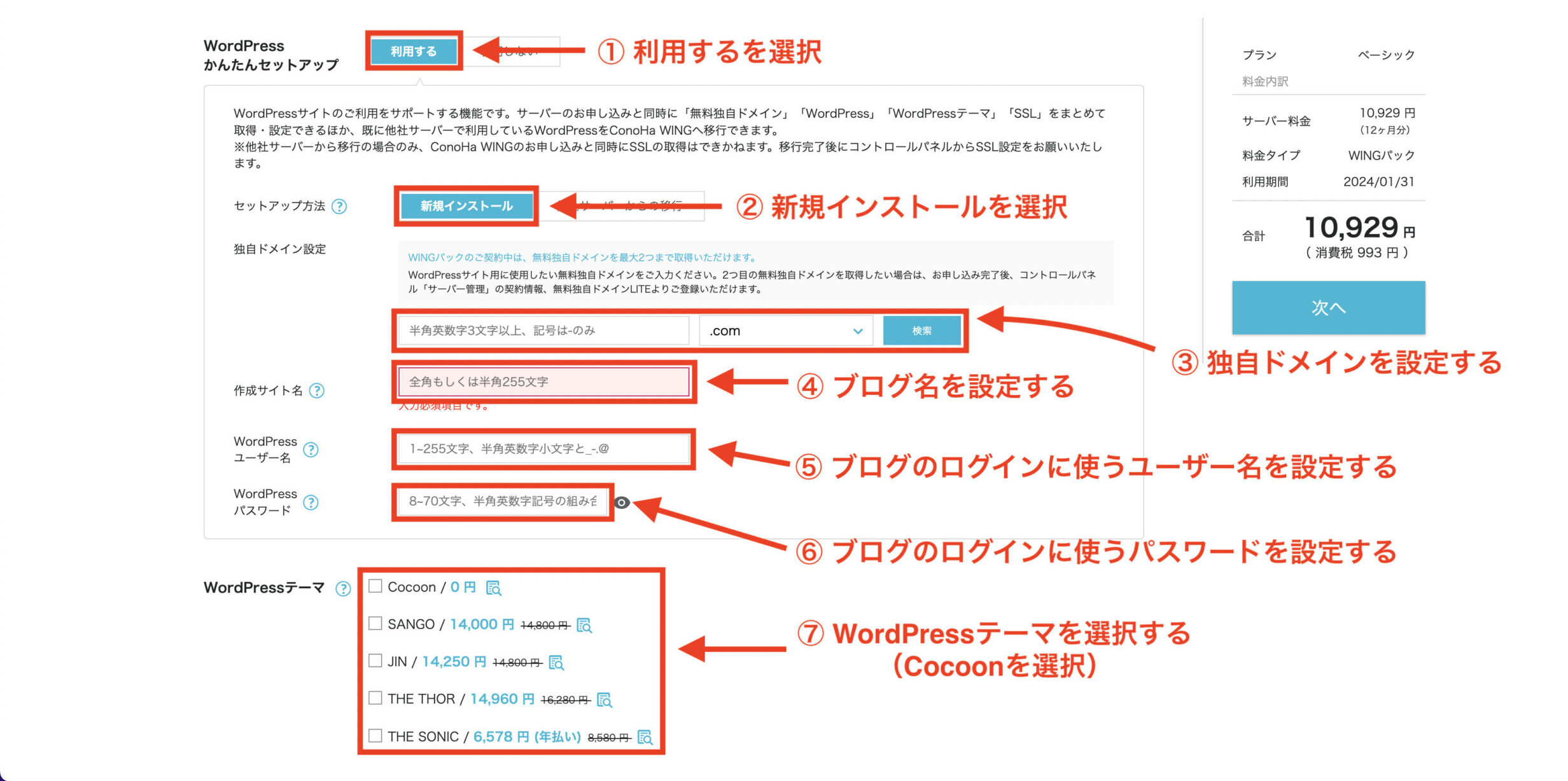
次に、WordPressかんたんセットアップをしていきましょう
- かんたんセットアップ利用有無
- セットアップの方法を選択
- 独自ドメインの設定
- 作成サイトの決定
- WordPressユーザー名の設定
- WordPressパスワードの設定
- WordPressテーマの選択
1つずつ確認していきましょう
①:かんたんセットアップ『利用する』を選択

WordPressかんたんセットアップ利用するを選択します
②:セットアップ方法は『新規インストール』を選択

セットアップ方法は新規インストールを選択します
③:独自ドメインを入力する

ドメイン名は、日本語を避けて入力します
ドメイン名を決めるコツ!
- ブログ名が決まっているのであれば、それをローマ字化したもの
- ブログテーマに関係する単語の組み合わせ
- 分かりやすい単語の組み合わせ
④:作成サイト名を入力する

ブログ名を入力します(後から何回でも変更できます)
⑤:WordPress『ユーザー名』を設定する

WordPressブログにログインするときのユーザー名を設定します
※WordPressブログの管理画面へログインするときに必要ですので、スクショやメモをとるなどしておきましょう
⑥:WordPress『パスワード』を設定する

WordPressブログにログインするときのパスワードを設定します
※こちらもWordPressブログの管理画面へログインするときに必要ですので、スクショやメモをとるなどしておきましょう
⑦:WordPressテーマを選択する

WordPressテーマを選択します
無料の「Cocoon」を選択しておけば問題ありません
(あと少しですべて完了します!)
手順4:お客様情報の入力
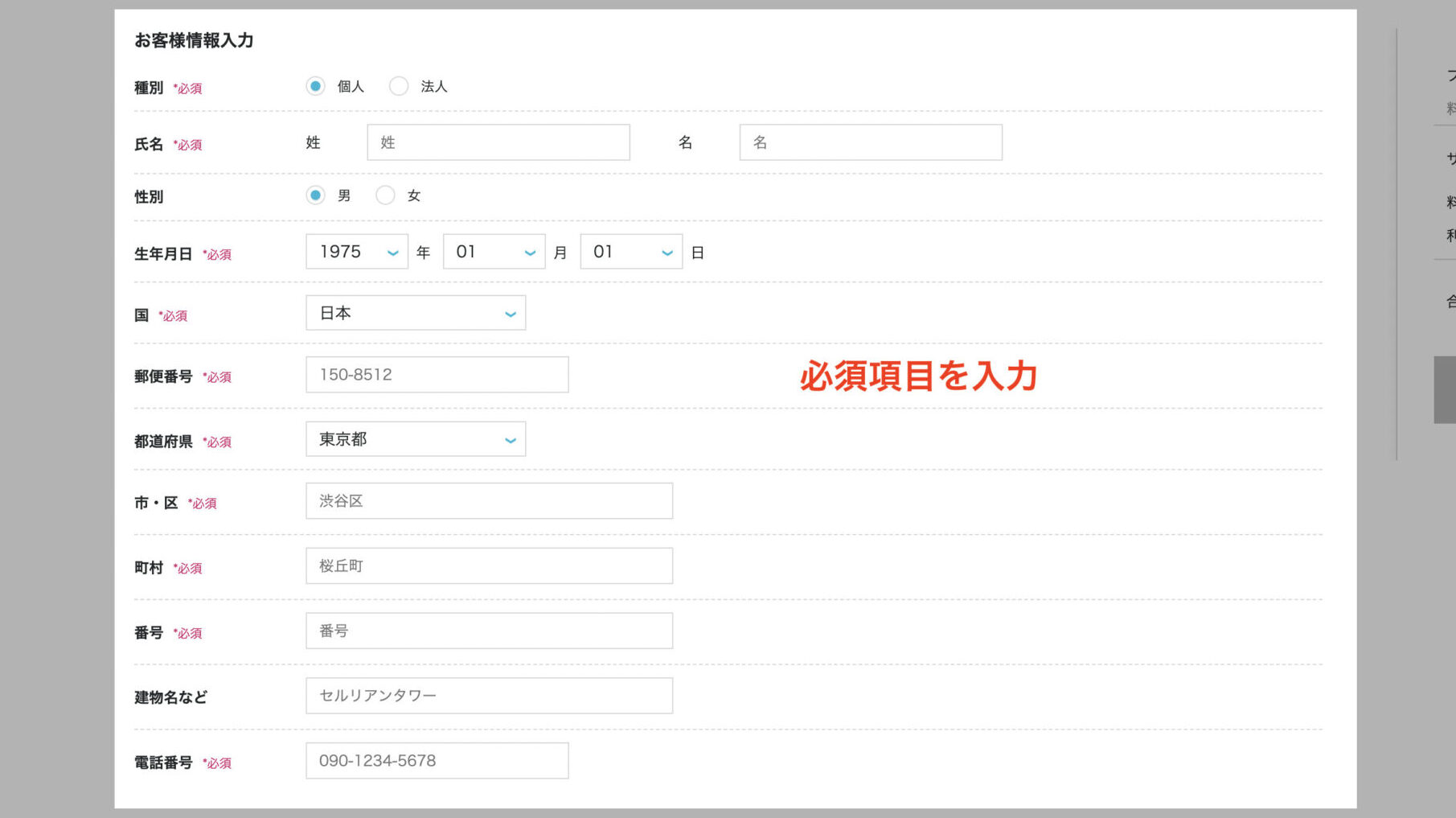
必須と書かれている項目を入力していきます
すべて入力し終えたら「次へ」をクリックします
手順5:SMS・電話認証をする
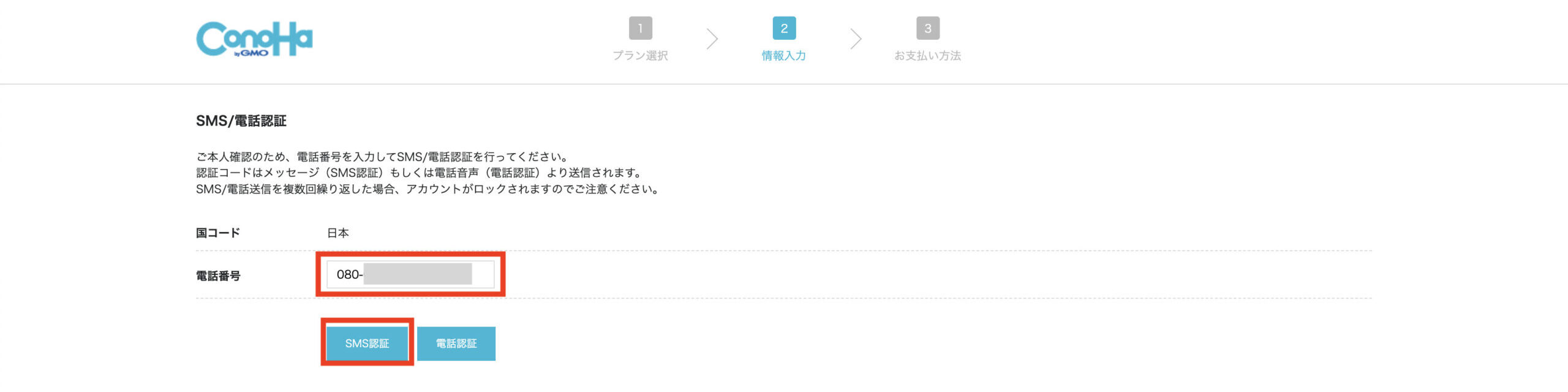
携帯電話の番号を入力し、「SMS認証」をクリックします
※SMSとは携帯電話のショートメール機能です
すこし待つと4桁の認証コードが送られてくるので、下記の画面で入力して「送信」をクリックします
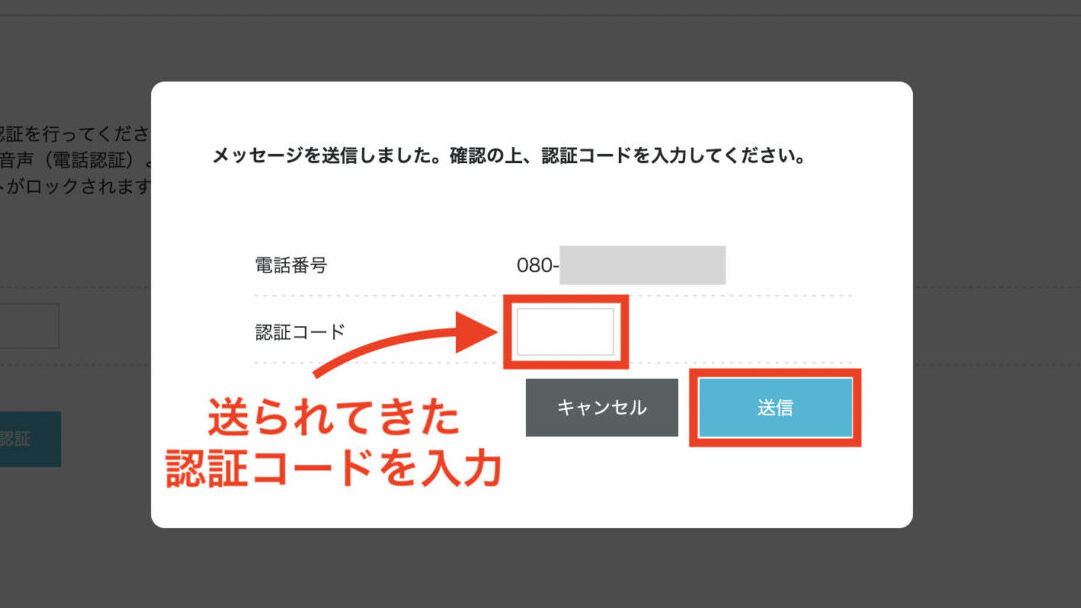
送信をクリックすると、お支払い方法の画面になります
手順6:お支払い画面の入力
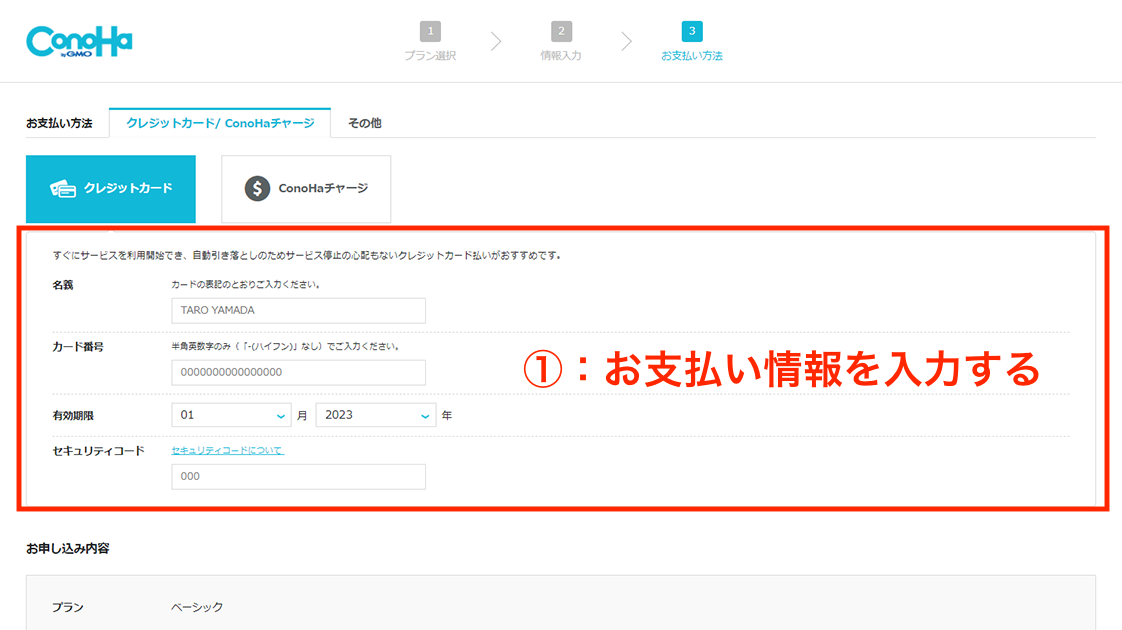
間違いがないように、お支払い情報を入力します
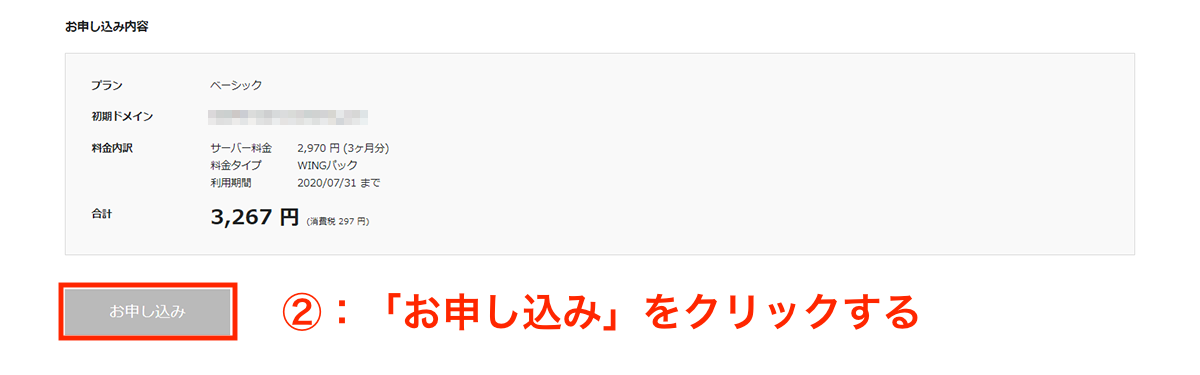
お申し込み内容を確認して「お申し込み」をクリックします
「WordPressをインストールしました!」
という画面が表示されたらWordPressの作成は完了です
表示されている「DBパスワード」の保管を忘れずに!
続いて、WordPressのSSL設定について解説していきます
重要な設定だから必ずやっておこう!
手順7:WordPressのSSL設定をする
SSL設定とは、Webサイトの(ブログなど)のセキュリティを高める設定のことです
手順1:ConoHa WING管理画面へいく
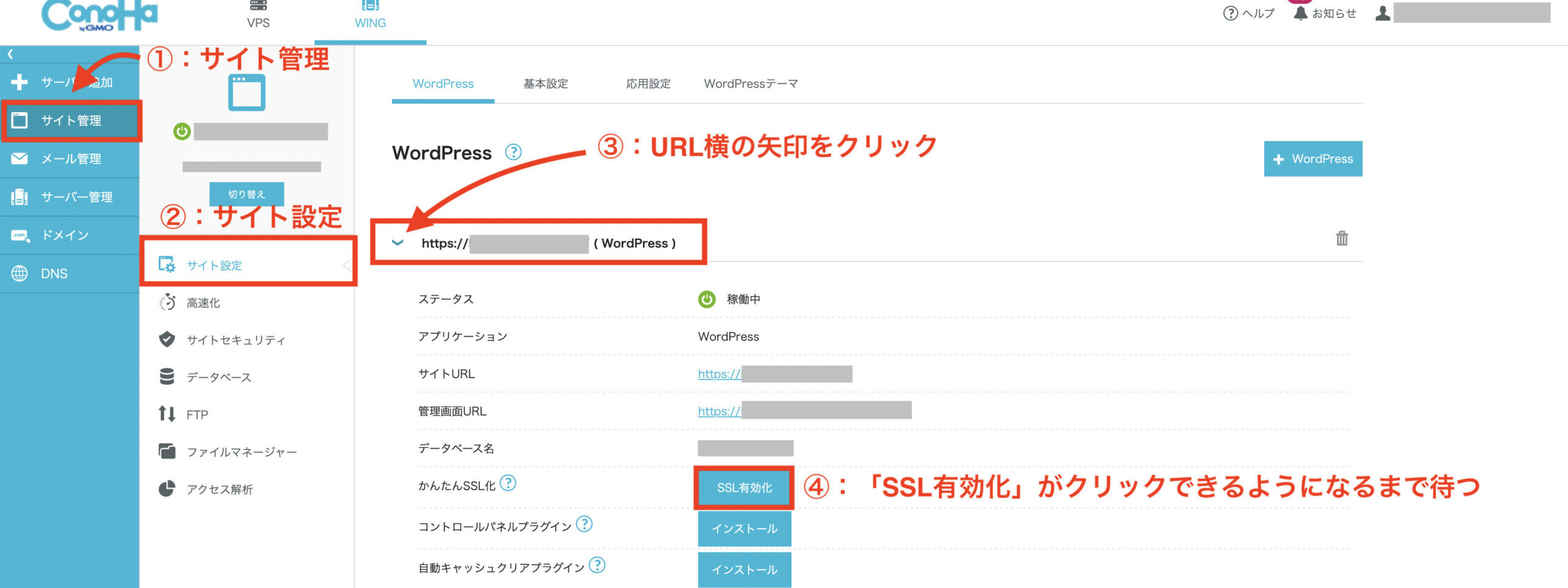
手順2:SSL有効化をクリックする
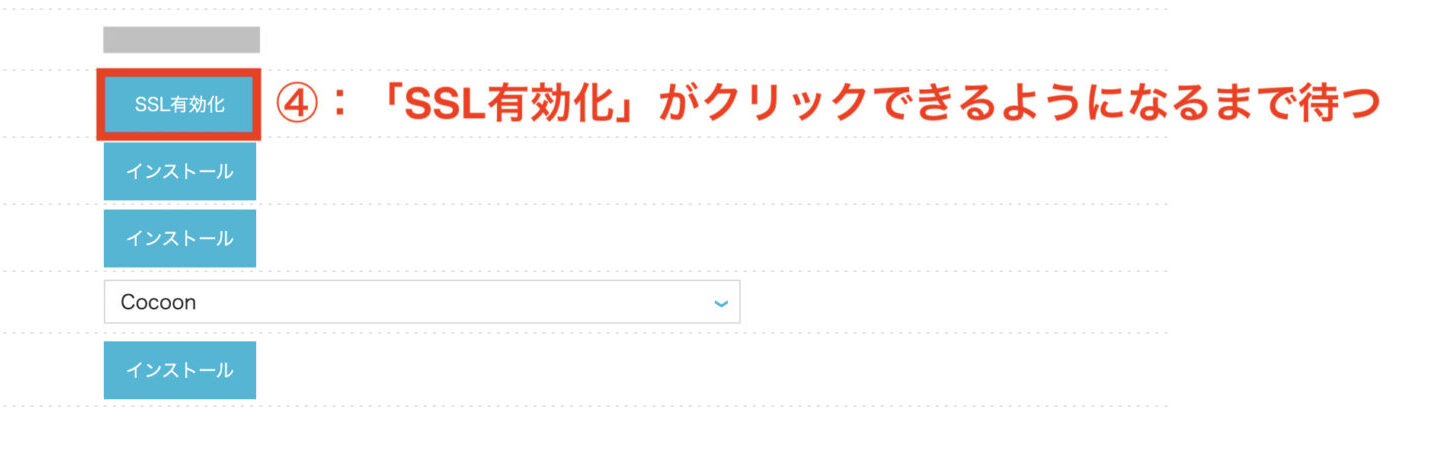
WordPressブログを作成して30分〜2時間ほど経つと、上記の画像のように「SSL有効化」のボタンが押せるようになります(青くなっていれば押せます)
※押せるようになる時間はその時によって違いますので、2時間以上経過しても気長に待ちましょう
「SSL有効化」が青くならないときの対処法
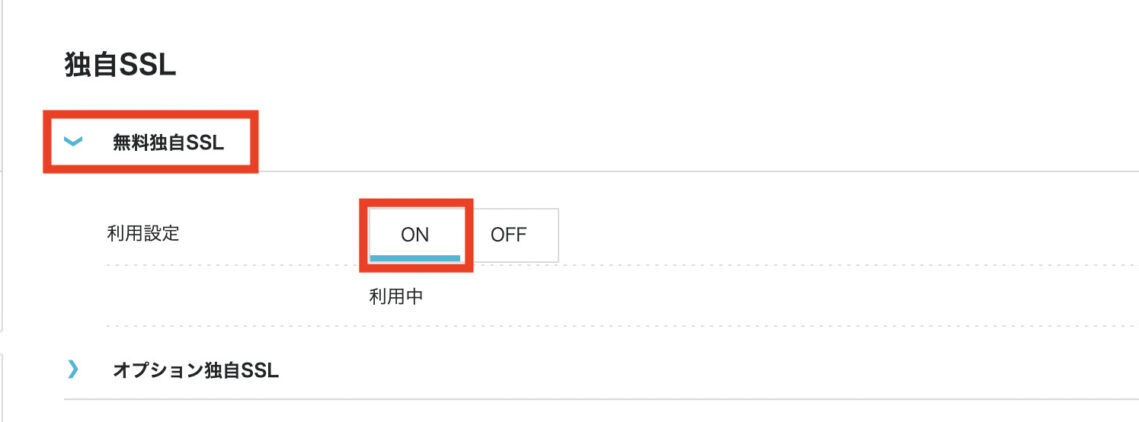
※それでも「SSL有効化」が青くならない場合はConoHa WINGサポートへ連絡してください
続いて、WordPressを立ち上げた後にやっておくべき初期設定を解説していきます
WordPressの初期設定方法
ここからは、WordPressブログの初期設定について解説していきます
4つだけなのでサクッと済ませてしまいましょう
4つの初期設定
- WordPressにログイン
- パーマリンクの設定
- デザインテーマの導入
- プラグインの設定
1:WordPressにログイン
まずは、立ち上げたWordPressブログへログインします
WordPressのログイン方法

検索ボックス内にWordPress管理画面のURLを打ち込みます
https//「ドメイン名」/wp-admin/
上記の「ドメイン名」を、ご自身で設定したドメイン名へ変更してアクセスします
WordPressにログインする
「ユーザー名」と「パスワード」を入力して「ログイン」をクリックします
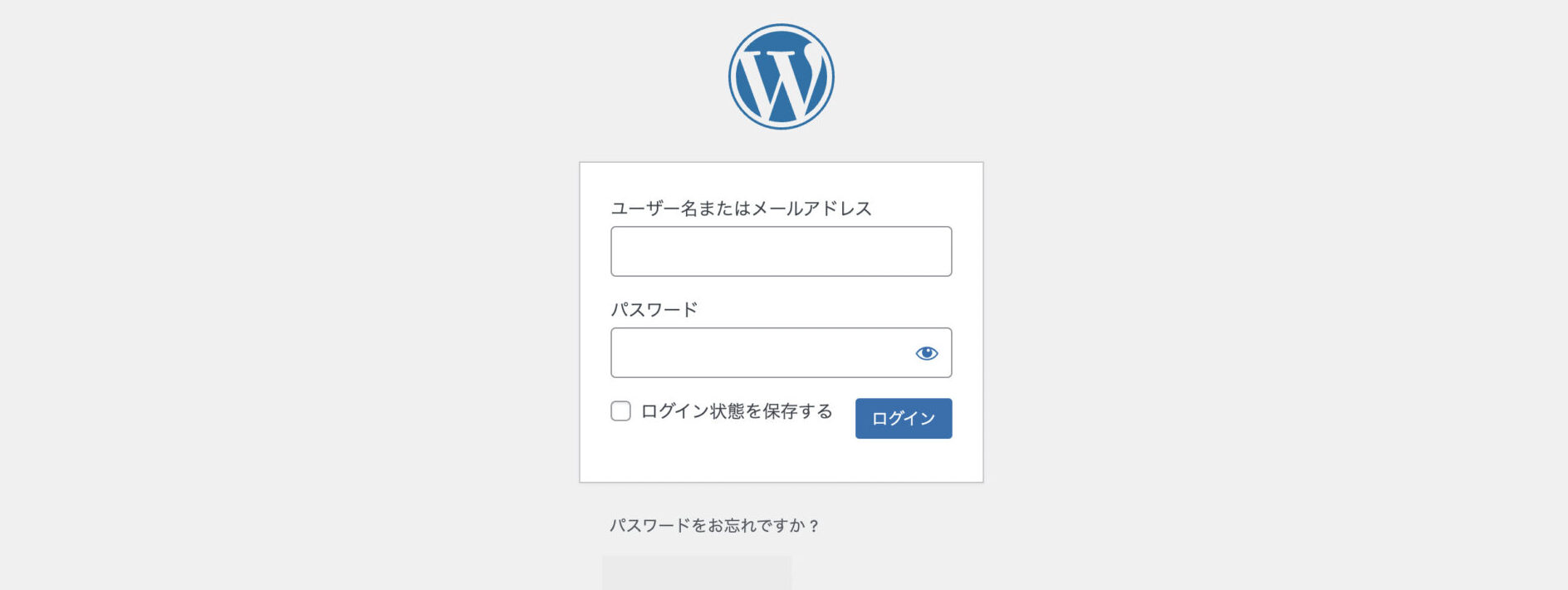
WordPressの管理画面

2:パーマリンクの設定
パーマリンクとは、ブログ記事のURLのことです
例: http://50s-life-stylist.com/○○○
上記の例でいえば、「○○○」の部分の設定をしていくことになります
パーマリンクの設定方法
まず、管理画面へアクセスして「設定」→「パーマリンク設定」をクリックします

次に、「カスタム構造」を選択して/%postname%/と入力します
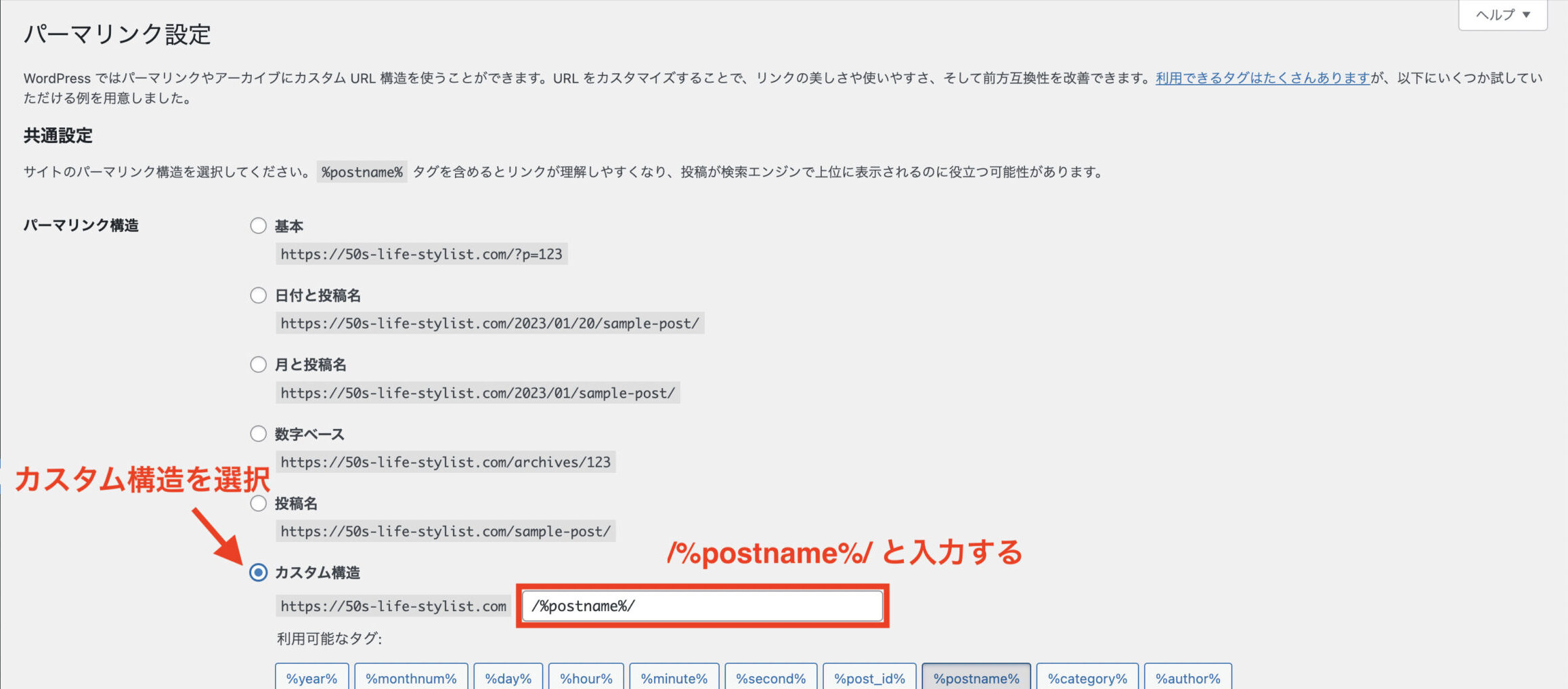
入力できたら、「変更を保存」をクリックします
こうすることで、ブログ記事の投稿画面からURLを自由に設定できるようになります
例えば、「スニーカーのレビュー記事」を書いた場合、下記の図のように「sneaker-review」みたいに設定していけば大丈夫
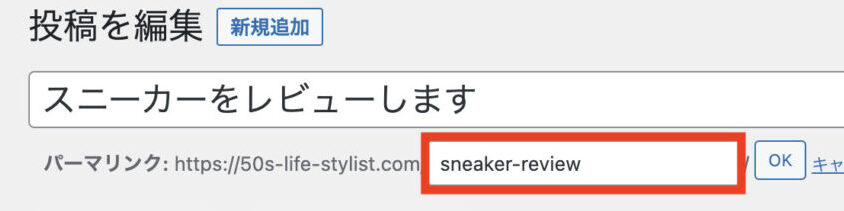
実際に記事を書いてみて、その記事にあったパーマリンクを設定していくといいですよ
これでパーマリンクの設定は完了です
3:デザインテーマの設定
最初は無料の「Cocoon」でいいと思います
このブログではTHE THORという有料テーマを使っているので、興味のある方は公式サイトを見てみてくださいね
公式サイト:圧倒的にSEOに強いWPテーマ【ザ・トール】
![]()
以下の記事でオススメのデザインテーマを紹介しています
気になる方はチェックしてみてください!
※本記事は一部PRを含みます ※2024年8月3日更新 こちらの記事ではブログ運営を効率化するためのデザインテーマについて解説しています WordPressにはデフォルトで設定されている[…]
4:プラグインの設定
プラグインの設定方法
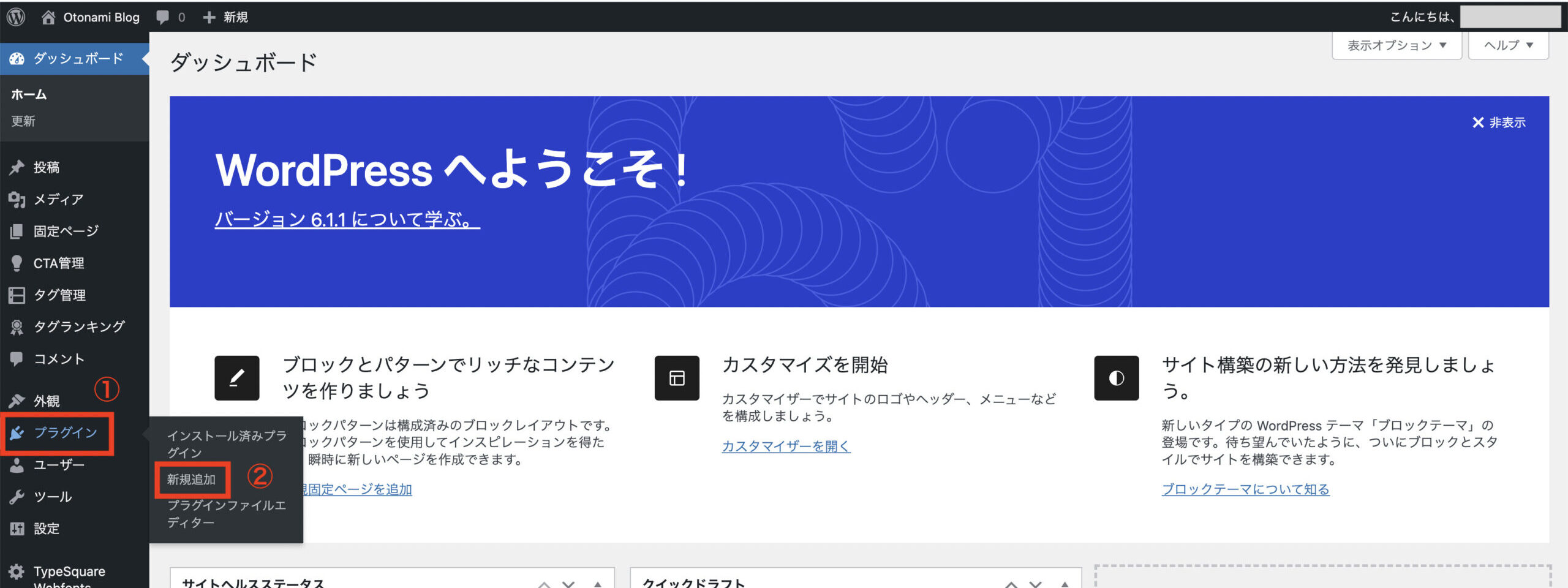
WordPressのダッシュボード画面にて「プラグイン」→「新規追加」をクリックします
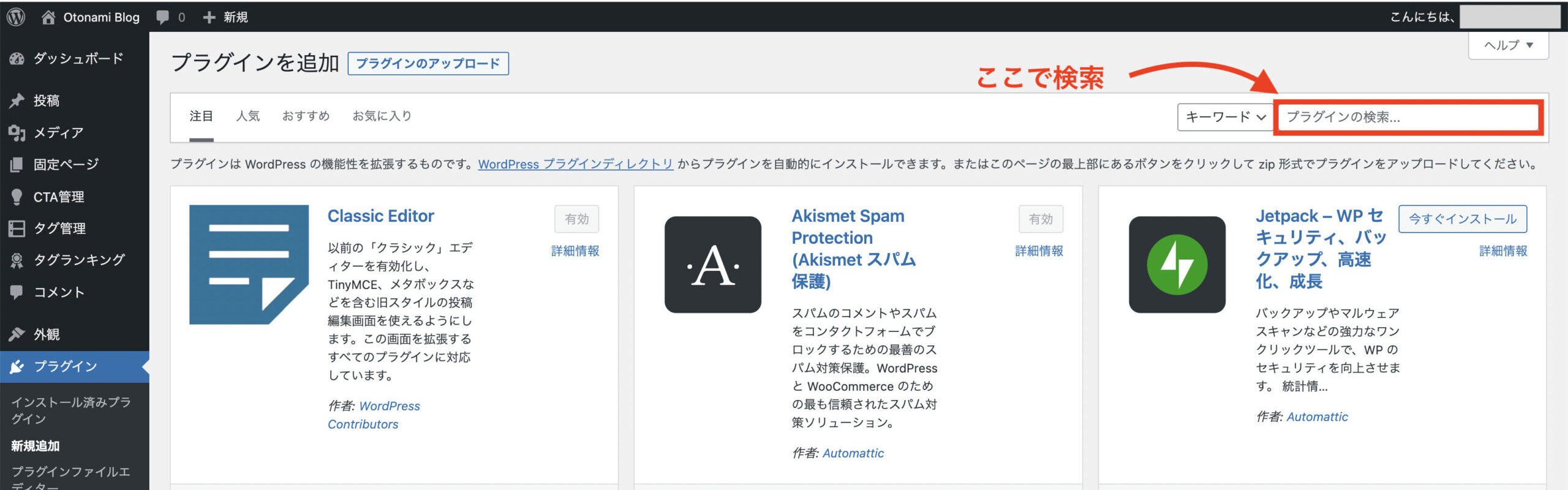
「プラグインを検索…」のなかにプラグイン名を入力し、検索します
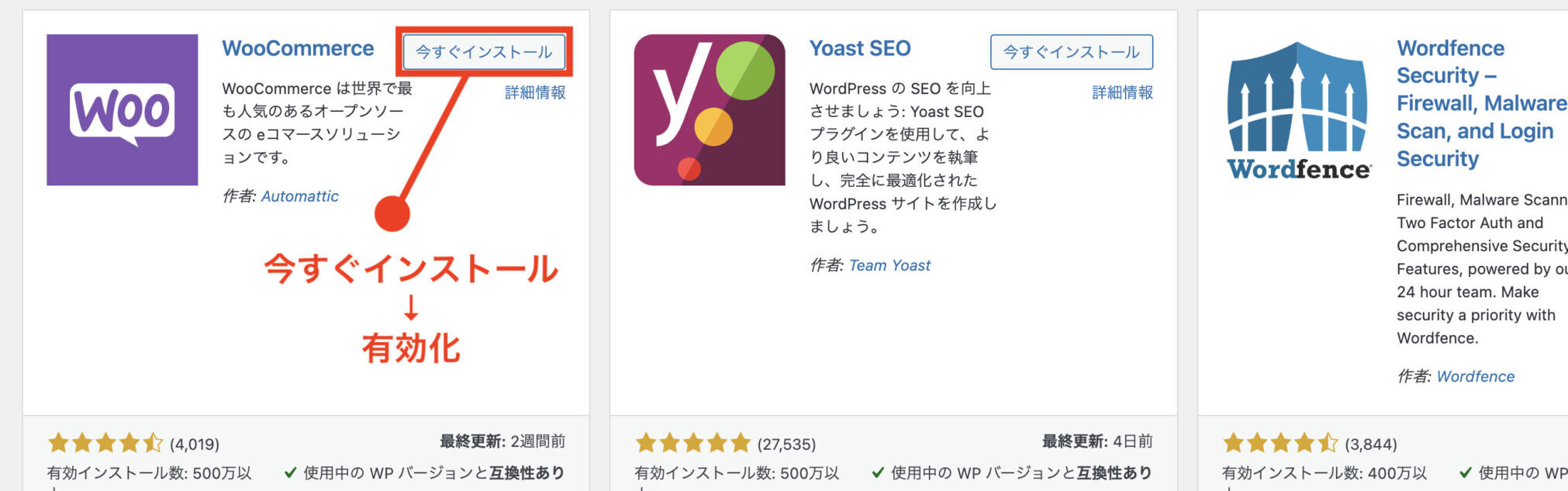
※画像のプラグインは一例です
検索したプラグインが表示されたら「今すぐインストール」をクリック
数秒後に「有効化」へボタンが変わるのでクリック
続いてはオススメのプラグインを紹介します
入れておくべきプラグイン
WordPressブログを開設したら、必ず入れておくべきプラグインを紹介します
入れておくべきプラグイン4つ
- Akismet Anti-Spam
- XML Sitemaps & Google News
- WP Multibyte Patch
- UpdraftPlus
こちらの記事ではワードプレスを始めた方に向けてオススメのプラグインを紹介しています あなたのブログを 安全に 快適に 稼ぎやすく そんなプラグインだけを厳選しました […]
稼げる運用方法
ブログ開設もおわり稼ぐ(収益化)のフェーズに移ります
ゲームブログで収益を得る方法の項目でブログの収益化について解説しました
- ASPへ登録する
- 集客記事を書く
- 収益記事を書く
1:ASPへ登録する
ASPとはアフィリエイト商品を取り扱う仲介業者のこと
ブログで収益を得るためにはアフィリエイトが必須になります
あらためてアフィリエイトの仕組みを確認しましょう
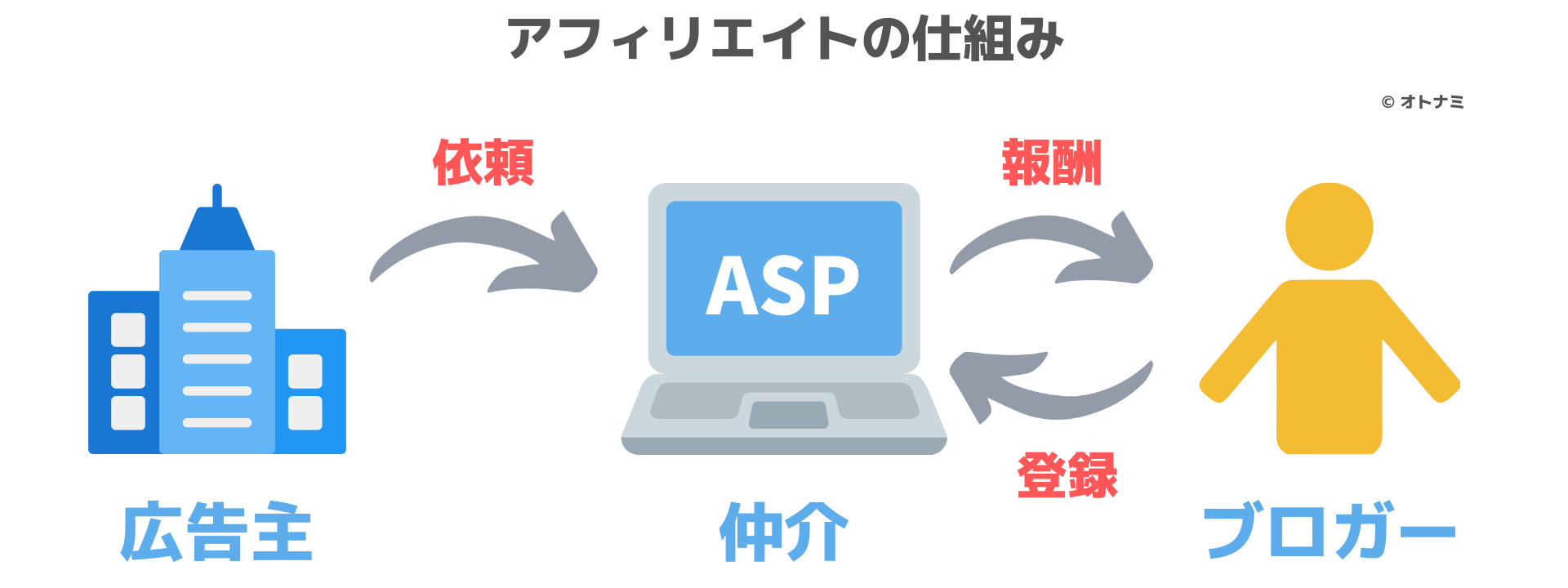
- 広告主(企業など)がASPへ広告掲載を依頼
- ブロガーがASPに登録されている広告をブログへ掲載する
- 読者がブログの広告から商品を購入
- ASPからブロガーへ報酬が支払われる
「なんのこっちゃ?」と思った方、安心してください
ようするに、
ブログで商品を紹介する → 売れると報酬をもらえる
このように、仕組みはとてもシンプルです
ASPへの登録は無料でできますし、1社5分くらいで登録申請は完了します
オススメASP
オススメのASPを紹介します
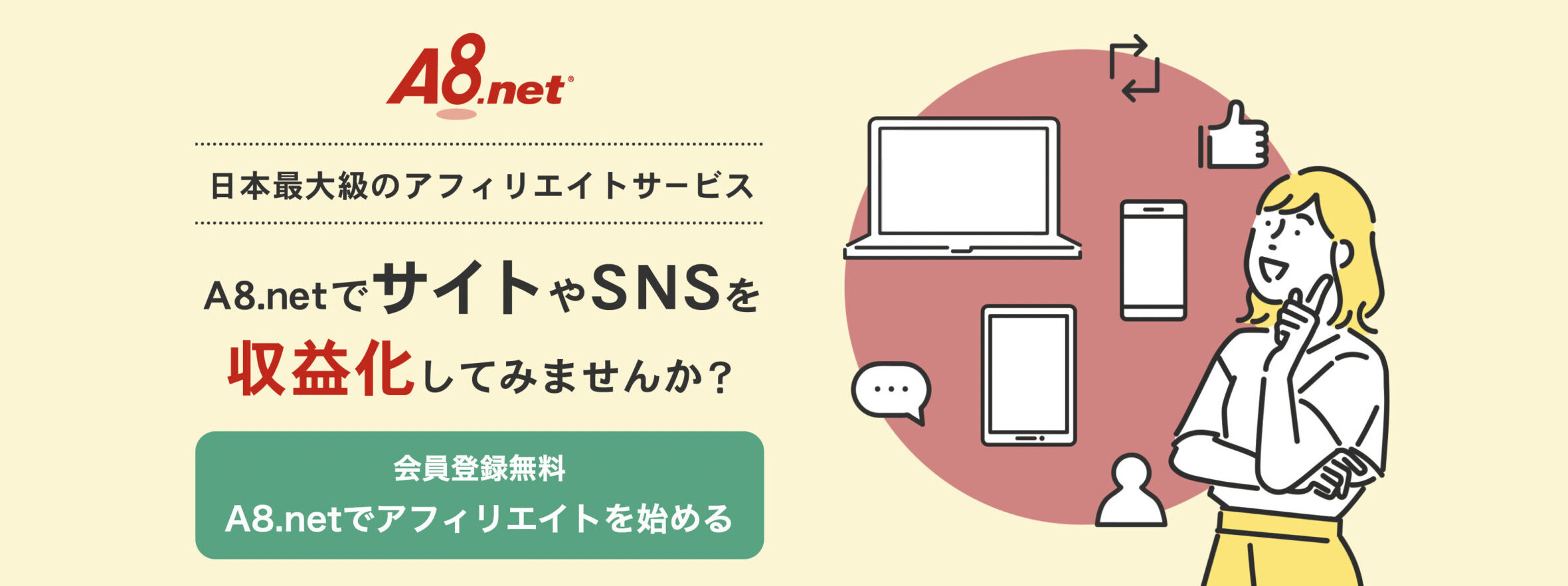
まずは、国内最大手のASP:A8.net
ブログで収益を得ている人なら確実に登録しているASPになります
- 広告数
- 広告ジャンル
- 登録者数
どれも日本最大級のところが特徴です
他にもASPはたくさんありますが、まずはA8.netに登録しておけば間違いないです
他のASPも気になるよ!って方は以下の記事にまとめてありますのでチェックしてみてくださいね
※本記事は一部PRを含みます ※2024年8月3日更新 本記事は、ブログ初心者にオススメのASPを紹介しています オススメASP社4選 オススメのASP社を4つ紹介しま[…]
続いてはいよいよ記事の書き方を解説していきます!
2:集客記事を書く
まずは、集客記事の作成です

- ゲームに関して検索した読者を集客記事へ
- 集客記事から収益記事へ誘導
- 収益記事で商品やサービスを提供
このような流れで収益を発生させていくので、集客記事はとても重要な要素になります
それでは、具体的にどのような集客記事を書けばいいのか?
旅行ブログの集客記事例
- 〇〇の最短でできる攻略方法は?
- 絶対にやっておくべき〇〇の設定5選
- 〇〇の使用感とメリット&デメリットを解説
上記のような読者の役に立つ記事を書いていきます
オススメとか手順の解説は検索数が多いので、たくさんのアクセスを狙えます
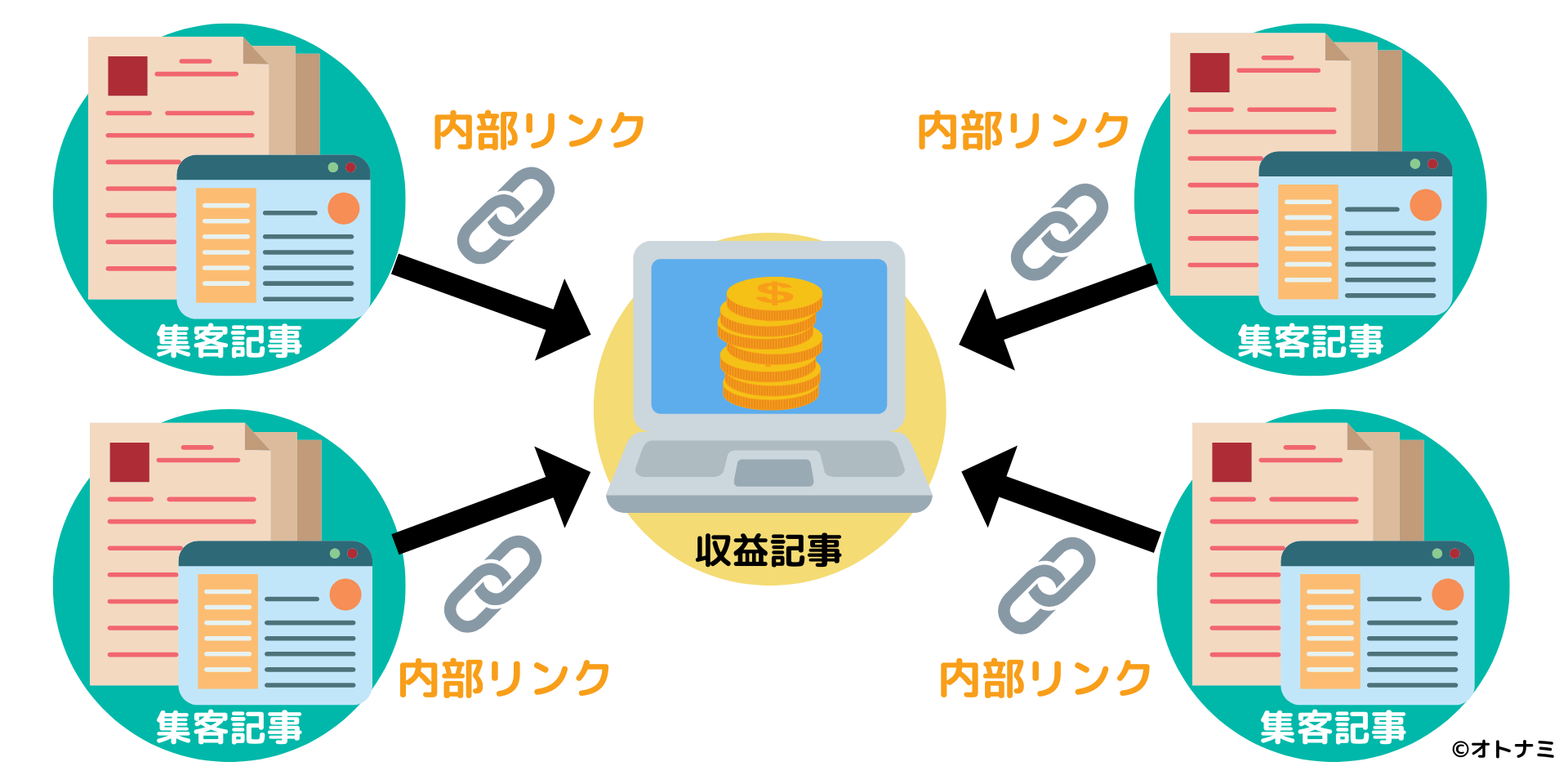
3:収益記事を書く
続いては収益のカナメとなる収益記事を書いていきましょう
収益記事とは、商品やサービスを購入してもらったり登録してもらう記事になります
この記事の出来が収益の増大に大きく関わってきますので、熱意を込めて書きましょう
収益記事の例
- 〇〇のレビュー
- 〇〇の紹介
- 〇〇のDL方法
- 収益性の高いキーワードを選ぶ
- 自分の体験談・使用感などを詳細に書く
- メリットだけでなくデメリットも書く
このように読者に寄り添った記事を書くことが収益化へのポイントです
例えば
最新の〇〇が搭載されているので、とても使いやすいです
見た目も洗練されていてとてもいいですよ!
最新の〇〇が搭載されていて、直感的に操作ができます
なので、面倒な設定なども必要なくすぐに使い始めることができますよ!
※ただし電池持ちはあまり良くありません
ですが、見た目も落ち着いたカラーで統一されているので、持っているだけでオシャレに見えます
私の友人たちからも「おしゃれだね!」と好評です
このようにどんなところがオススメで、それを使うとどうなるのか?を具体的に書くことが重要です
ブログで収益を得るためには収益記事がカナメになります
読者の方にしっかり理解してもらえるように文章の勉強をすることもオススメします
まとめ
ゲームブログは正しく運用すれば大きく稼げるジャンルです
この記事の内容をしっかり実践してゲームブログを楽しみましょう
最後にこの記事をまとめました
ゲームブログのメリット
- 収益を得られる
- ゲーム好きと交流できる
- ゲームプレイを記録できる
以下の記事で詳しく解説しています
こちらの記事ではゲームブログを始めるメリットについて解説しています メリットはおもに以下の3つです メリット3つ 収益を得られる ゲーム好きと交流できる ゲームプレイの記録ができる […]
- ASPアフィリエイト
- 物販
- Googleアドセンス
- ASPアフィリエイト
- 物販
- Googleアドセンス
ゲームブログと相性がいいのはASPアフィリエイトでしたね
- 収益を得たいのであれば有料ブログ
- 収益はいらないのであれば無料ブログ
この考え方で決断されるといいですよ
![]()
- 集客記事を書く
- 収益記事を書く
この2つの記事を上手に使い分けてブログ運用しましょう







